| Une
image |
Ici |
| Filtre
Taodies |
Ici |
| Filtre
Candy eyes |
|
| Filtre
FM tools |
Ici |
1°)
Ouvrez votre image et dupliquez-là 2 fois
Fenêtre
=> dupliquez puis fermez l'original
ouvrez
une sélection 300 x 300 transparente et une deuxième 1024 x 300
toujours transparente. Abaissez la dernière nous nous en servirons
un peu plus tard.
retournez sur votre première sélection et sélectionnez-la
Sélectionner => tout sélectionner
passez
maintenant sur votre image
Edition
=> copier
revenez
à votre sélection et coller là dedans de cette manière
Edition
=> coller => coller dans la sélection
désélectionnez tout maintenant
Sélection => désélectionner
2°) nous
allons appliquez en premier le filtre Taodies
Effets
=> modules externes => Taodies => Picasso's last world
avec ses
réglages

Effets
=> modules externes => Toadies => weaver
avec ses
réglages

vous
devriez obtenir cette tuile

pour ne
pas avoir de démarcation je vous propose d'appliquez la mosaïque
sans jointure de PSP.
Effets
=> Effets d'image => mosaïque sans jointure

3°) nous
allons mettre cette tuile ainsi obtenue dans votre deuxième
sélection (1024x300). Pour cela allez chercher votre tuile dans la
palette de couleur et appliquez-la avec le pot de peinture

vous
devriez obtenir un fond comme celui-ci s'il y a des démarcation
refaites mosaïque sans jointure

Maintenant nous allons appliquez le filtre Eyes Candy
Effets
=> Modules Externes => eyes candy => Swirl
avec ses
réglages

4°)
comme vous pouvez le constater votre fond est foncé

et pour
écrire dessus ce n'est pas évident alors je vous propose de
l'éclaircir pour cela deux options s'appliquent ou vous baissez l'opcité
de votre calque à 50 environ ou vous rajouter un calque d'une
couleur claire a vous baissez l'intensité de ce dernier.
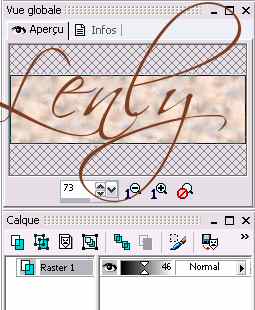
Calques
=> fisusionner => tout fusionner
j'aime
donner de l'épaisseur à mes papier j'y ajoute souvent un emboss
avec le filtre FM Tools
Effets
=> Modules Externes => FM Tools => Blend Emboss

Maintenant votre fond est terminé
5°)
Nous allons travailler notre image pour la déposer sur ce fond
prenez
l'outil de selection et mettez ses réglages.

découper
une ellipse au centre de votre image en laissant de la place
autour il ne faut pas toucher les bords sinon vous allez laissez
un cotés carrés et cela ne sera pas très esthétique
nous
allons rendre les bord flous
Sélection => Modifier => contracter de 10 pixels
Selection => Modifier => progressivité de 30 pixels
Il ne
vous reste plus qu'à appliquer votre image sur votre fond comme un
nouveau calque pour ce
Edition
=> copier
Retournez sur votre fond
Edition
=> coller => Coller comme un nouveau calque
pensez à
le mettre sur la gauche de votre papier
vous
pouvez ajouter une ombre portéé pour donner de la profondeur à
votre papier

refaite
la même ombre portée en mettant les réglage horizontal et vertical
à -5
Ajouter
un dernier calque pour apposer votre signature
Votre
papier maintenant est terminé.
Résultat
à 60%